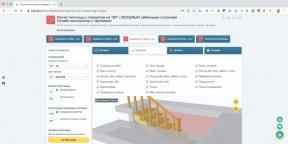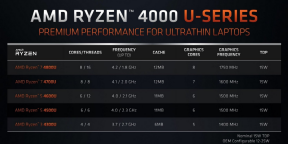Come creare un file PDF
Miscellanea / / July 12, 2022
Elenchiamo i modi più veloci per Windows, macOS e Linux.
Come creare un file PDF utilizzando una stampante virtuale
Questo è il modo più semplice e versatile per creare un file PDF con qualsiasi contenuto, che si tratti di pagine del browser, immagini, documenti o qualcos'altro del genere.
Tutti i sistemi operativi che si rispettino dispongono di una cosiddetta stampante PDF virtuale selezionabile dal menu di stampa. Invece di inviare il contenuto a un dispositivo fisico (che potresti non avere), questa opzione crea un file PDF.
finestre
Apri il documento o l'immagine di cui hai bisogno. Premi Ctrl + P per visualizzare il menu di stampa o fai clic su File → Stampa.
Nella finestra che si apre, specifica quali pagine vuoi stampare o lascia l'opzione "Tutte". Quindi seleziona Microsoft Print to PDF dall'elenco Stampanti. Fai clic su "Stampa" e scegli dove salvare il tuo file PDF.
Mac OS
La stampa su PDF è facile su macOS come su Windows. Apri il documento o l'immagine di cui hai bisogno. Scegli File → Stampa o premi Cmd + P.
Viene visualizzato il menu di stampa. In esso è possibile specificare le pagine desiderate. Nella parte inferiore della finestra, vedrai un menu a discesa PDF.
Cliccaci sopra e seleziona "Salva come PDF". Quindi specifica dove mettere il tuo file.
linux
In generale, il dispositivo di interfaccia può variare in diverse distribuzioni, ma l'idea è la stessa ovunque. Tratteremo l'esempio del più popolare Ubuntu.
Apri il documento o l'immagine di cui hai bisogno. Scegli File → Stampa o premi Cmd + P. Nella finestra che si apre, nell'elenco a tendina "Stampante", seleziona "Stampa su file...".
Fai clic sul pulsante Stampa su file nella parte inferiore della finestra e scegli dove salvare il file PDF.
Come creare un file PDF nel browser
Oltre ai file salvati sul disco, come documenti e foto, puoi salvare intere pagine Web come PDF. In primo luogo, puoi stamparli in un secondo momento nel caso in cui devi mostrare una ricetta da Internet a tua nonna, ma non può leggere dallo schermo.
In secondo luogo, in questo modo puoi farti una raccolta di istruzioni utili per tutte le occasioni, salvarle sul tuo tablet e potervi accedere anche se rimani senza Internet.
Il metodo è universale e funziona in tutti i browser desktop più diffusi: Chrome, Firefox, Safari e altri. Aprire la pagina desiderata e selezionare Menu → Stampa. Oppure premi Ctrl + P su Windows e Linux o Cmd + P su macOS.
Nella finestra che appare, nell'elenco a discesa "Stampante", seleziona "Salva in PDF" o Microsoft Print to PDF, a seconda dell'opzione disponibile. Il risultato sarà sempre lo stesso. Fai clic su "Stampa" e scegli dove salvare il PDF.
Come creare file PDF nella suite per ufficio
Questo può essere fatto sia in Word, Pages e OpenOffice, sia in Google Docs.
Parola
L'elaboratore di testi più popolare può anche salvare i documenti in PDF e ci sono due modi per farlo.
Ad esempio, fai clic su File → Stampa o Ctrl + P. Seleziona Microsoft Print to PDF dal menu che si apre. Fai clic su "Stampa" e scegli dove salvare il tuo file PDF.
In alternativa, fare clic su File→Salva con nome e specificare una posizione in cui salvare il documento. Seleziona PDF dall'elenco a discesa dei formati di file.
Metodo 3: fare clic su "File" → "Esporta" → "Crea documento PDF/XPS".
E specificare dove salvarlo.
Pagine
L'elaboratore di testi macOS integrato può anche salvare i documenti in PDF. Fare clic su "File" → "Esporta in..." e selezionare il formato PDF.
Fare clic sul pulsante "Avanti", specificare dove salvare il file e fare clic sul pulsante "Esporta".
ufficio aperto
Le suite per ufficio gratuite OpenOffice e LibreOffice sono ancora più semplici di Word. Fare clic su "File" → "Esporta in..." → "Esporta in PDF". Nel menu che si apre, puoi attivare opzioni aggiuntive, ad esempio aggiungere una filigrana.
Quindi fai clic su "Esporta" e scegli dove salvare il file.
documenti Google
Apri il documento che ti serve nell'editor cloud di Google. Quindi fare clic su "File" → "Download" → "Documento PDF".
Il file verrà salvato nella cartella Download del tuo computer.
Leggi anche🧐
- Come unire file PDF in un unico documento online e offline
- 13 convertitori PDF più convenienti
- Come convertire DjVu in PDF: 4 strumenti gratuiti
- 7 programmi PDF gratuiti
- Come creare un PDF da uno screenshot in iOS 13
Le migliori offerte della settimana: sconti da AliExpress, LitRes, Christina e altri negozi